 19
19
: SIEMENS/西门子
西门子(SIEMENS)的PLC产品包括LOGO、S7-200、S7-1200、S7-300、S7-400、S7-1500等。西门子S7系列PLC体积小、速度快、标准化,具有网络通信能力,功能更强,可靠性高。S7系列PLC产品可分为微型PLC(如S7-200),小规模性能要求的PLC(如S7-300)和中、高性能要求的PLC(如S7-400)等
各位新老朋友请注意
本店所售均为全新原装产品,质保一年,敬请放心购买!量大价优,欢迎选购!如果本店没有找到你需要的产品。
因折扣因素以及工控行情波动,本店所售产品网上示价并非全部实价,为不影响您的购物,请在拍下前联系掌柜,实价以实时报价为准。
本公司可以签约正式的销售合同,并可以开具13%的,如需,税点另算。
PC类产品均为密封包装,外包装详见产品图片,白色标签上均有及产品订货号,各位买家在收到货后,请核对型号无误,再拆包装(包装拆开后将无法二次销售,不支持退换货)
在 DIN 导轨上安装 CPU
任务 步骤
按照下面的步骤在 DIN 导轨上安装 CPU。
1. 每隔 75 mm 将导轨固定到安装板上。
2. 咔嚓一声打开模块底部的 DIN 夹片,并将模块背面卡在 DIN 导轨上。
3. 将模块向下旋转至 DIN 导轨,咔嚓一声闭合 DIN 夹片。 仔细检查夹片是否将模
块牢牢地固定到导轨上。 为避免损坏模块,请按安装孔标记,而不要直接按模块
前侧
说明 当 CPU 的使用环境振动比较大或垂直安装时,使用 DIN 导轨挡块可能会有帮助。 在
DIN 导轨上使用端盖(8WA1 808 或 8WA1 805)以确保模块保持连接状态。
如果系统处于剧烈振动环境中,面板安装可给 CPU 提供较高的振动保护等级。
DIN 导轨上拆卸 CPU
任务 步骤
按照下面的步骤从 DIN 导轨上拆卸 CPU。
1. 切断 CPU 和连接的所有 I/O 模块的电源。
2. 断开连接到 CPU 的所有线缆。 CPU 和多数扩展模块都有可拆卸连接器,这使得
该工作变得更加简单。
3. 拧下安装螺钉或咔嚓一声打开 DIN 夹片。
4. 如果连接了扩展模块,则向左滑动 CPU,将其从扩展模块连接器脱离。 注: 拧
下或解开扩展模块的 DIN 夹片可使分离 CPU 更容易。
5. 卸下 CPU。
安装和拆卸信号板或电池板
CPU 型号 CPU CR20s、CPU CR30s、CPU CR40s 和 CPU CR60s 不支持使用扩展模
块、信号板或电池板。
表格 3- 3 在 CPU 中安装信号板
任务 步骤
请按以下步骤安装信号板或电池板
1. 确保 CPU 和所有 S7-200 SMART 设备与电源断开连接。
2. 卸下 CPU 上部和下部的端子块盖板。
3. 将螺丝刀插入 CPU 上部接线盒盖背面的槽中。
4. 轻轻将盖撬起并从 CPU 上卸下。
5. 将信号板或电池板直接向下放入 CPU 上部的安装位置中。
6. 用力将模块压入该位置直到卡入就位。
7. 重新装上端子块盖板。
拆下 CPU 中的信号板或电池板
任务 步骤
请按以下步骤拆卸信号板或电池板
1. 确保 CPU 和所有 S7-200 SMART 设备与电源断开连接。
2. 卸下 CPU 上部和下部的端子块盖板。
3. 将螺丝刀插入模块上部的槽中。
4. 轻轻将模块撬起使其与 CPU 分离。
5. 将模块直接从 CPU 上部的安装位置中取出。
6. 将盖板重新装到 CPU 上。
7. 重新装上端子块盖板。
为项目设置 CPU 的类型和版本
组态项目,使 CPU 和版本与物理 CPU 相匹配。 如果项目组态所使用的 CPU 及 CPU 版
本不正确,则将可能导致下载失败或程序无法运行。
如需选择 CPU,则请单击“模块”(Module) 列下的“CPU”字段,将显示下拉列表按钮,从下
拉列表中选择所需 CPU。 执行相同的步骤,在“版本”(Version) 列中选择 CPU 版本。
保存示例项目
保存示例项目
输入以上三个指令程序段后,即已完成程序的输入。程序保存后,即创建了一个含 CPU
类型和其他参数的项目。 要以的文件名在的位置保存项目:
1. 在“文件”(File) 菜单功能区的“操作”(Operations) 区域,单击“保存”(Save) 按钮下的向下
箭头以显示“另存为”(Save As) 按钮。
2. 单击“另存为”(Save As) 按钮,然后为保存项目提供文件名。
3. 在“另存为”(Save As) 对话框中输入项目名称。
4. 浏览到想要保存项目的位置。
5. 点击“保存”(Save) 以保存项目。
保存项目后,可下载程序到 CPU。
下载示例程序
首先确保以太网 (页 33)(标准型 CPU)或 RS485 (页 36) 通信的网络硬件和 PLC
连接器电缆正常运行并且 PLC 通信正常运行。
要下载所有项目组件,在“文 件”(File) 或 PLC 菜单功能区的
“传送”(Transfer) 区域单击“下 载”(Download) 按钮,也可按快
捷键组合“CTRL+D”。
单击“下载”(Download) 对话框中
的“下载”(Download) 按钮。
STEP 7-Micro/WIN SMART 将完
整程序或您所选择的程序组件复
制到 CPU。
如果 CPU 处于 RUN 模式,将弹出一个对话提示您将 CPU 置于 STOP 模式。单击
“是”(Yes) 可将 CPU 置于 STOP 模式。
说明
每个项目都与 CPU 类型相关联。如果项目类型与所连接的 CPU 类型不匹配,
STEP 7-Micro/WIN SMART 将指示不匹配并提示您采取措施。
更改 CPU 的工作模式
CPU 有以下两种工作模式:STOP 模式和 RUN 模式。CPU 正面的状态 LED 指示当前工
作模式。在 STOP 模式下,CPU 不执行任何程序,而用户可以下载程序块。在 RUN 模
式下,CPU 会执行相关程序;但用户仍可下载程序块。
将 CPU 置于 RUN 模式
1. 在 PLC 菜单功能区或程序编辑器工具栏中单击 “运行” (RUN) 按钮:
2. 提示时,单击“确认”(OK) 更改 CPU 的工作模式。
可监视 STEP 7-Micro/WIN SMART 中的程序,方法是在“调试”(Debug) 菜单功能区或程
序编辑器工具栏中单击“程序状态”(Program Status) 按钮。STEP 7-Micro/WIN SMART 显
示指令值。
将 CPU 置于 STOP 模式
若要停止程序,需单击“停止”(STOP) 按钮 ,并确认有关将 CPU 置于 STOP 模式的提
示。
通信选项
S7-200 SMART 可实现 CPU、编程设备和 HMI 之间的多种通信:
● 以太网:
– 编程设备到 CPU 的数据交换 – HMI 与 CPU 间的数据交换
– S7 与其它 S7-200 SMART CPU 的对等通信
– 与其它具有以太网功能的设备间的开放式用户通信 (OUC)
– 使用 PROFINET 设备的 PROFINET 通信
说明
CPU 型号 CPU CR20s、CPU CR30s、CPU CR40s 和 CPU CR60s 无以太网端口,
不支持与使用以太信相关的所有功能。
● PROFIBUS: – 适用于分布式 I/O 的高速通信(高达 12 Mbps) – 一个总线控制器连接许多 I/O 设备(支持 126 个可寻址设备)。
– 主站和 I/O 设备间的数据交换
– EM DP01 模块是 PROFIBUS I/O 设备。
● RS485: – 使用 USB-PPI 电缆时,提供一个适用于编程的 STEP 7-Micro/WIN SMART 连接
– 总共支持 126 个可寻址设备(每个程序段 32 个设备)
– 支持 PPI(点对点接口)协议
– HMI 与 CPU 间的数据交换
– 使用自由端口在设备与 CPU 之间交换数据(XMT/RCV 指令)
● RS232: – 支持与一台设备的点对点连接
– 支持 PPI 协议
– HMI 与 CPU 间的数据交换
– 使用自由端口在设备与 CPU 之间交换数据(XMT/RCV 指令)
编程软件
STEP7-Micro/WIN SMART 提供了一
个用户友好的环境,供用户开发、编
辑和监视控制应用所需的逻辑。
**部是常见任务的快速访问工具栏,
其后是所有公用功能的菜单。 左边是
用于对组件和指令进行便捷访问的项
目树和导航栏。 打开的程序编辑器和
其他组件占据用户界面的剩余部分。
STEP7-Micro/WIN SMART 提供三种
程序编辑器(LAD、FBD 和 STL),
用于方便地开发适合用户应用的
控制程序。
为帮助您找到所需信息,STEP7-Micro/WIN SMART 提供了内容丰富的在线帮助系统。
计算机要求
STEP 7-Micro/WIN SMART 在个人计算机上运行。计算机应满足以下低要求:
● 操作系统:Windows 7 或 Windows 10(32 位和 64 位两种版本)
● 至少 350M 字节的空闲硬盘空间
● 鼠标(推荐)
安装 STEP 7-Micro/WIN SMART 将 STEP 7-Micro/WIN SMART CD 插入到计算机的 CD-ROM 驱动器中,或联系您的
Siemens 分销商或销售部门,从客户支持网站 (页 3)下载 STEP7-Micro/WIN SMART。
安装程序将自动启动并引导您完成整个安装过程。有关安装 STEP 7-Micro/WIN SMART
的详细信息,请参见自述文件。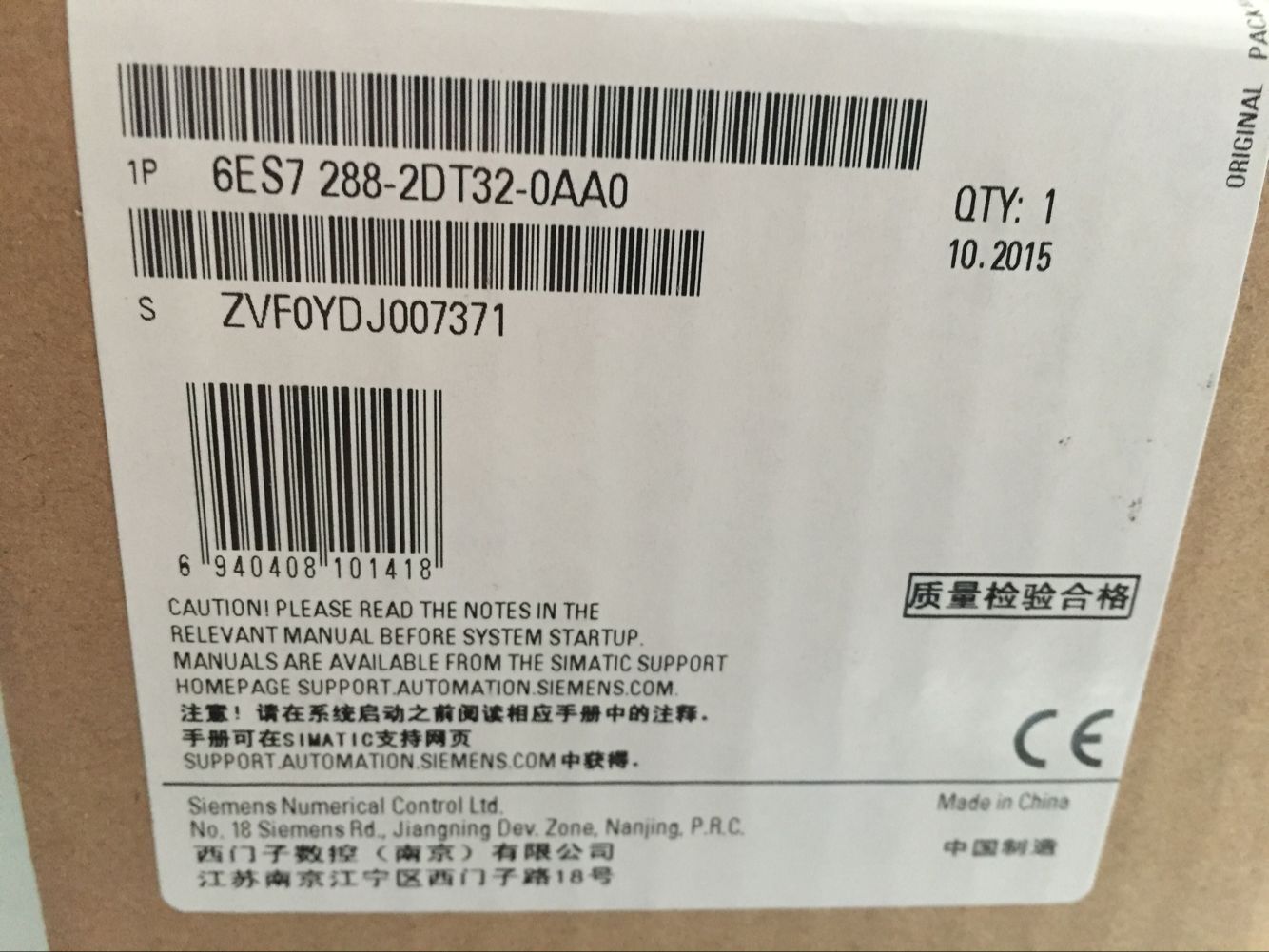
与 CPU 建立 RS485 通信
在系统块中进行的 RS485 网络信息组态或更改为项目的一部分,在您将项目下载至 CPU
前不会生效。
要访问此对话框,请执行以下操作之一:
● 在“导航”(Navigation) 栏中单击“系统块”(System Block) 按钮。
● 在项目树中,选择“系统块”(System Block) 节点,然后按下 Enter,或双击“系统
块”(System Block) 节点。
所有具有有效 RS485 端口地址的 CPU 和设备均在“通信”(Communications) 对话框中显
示。
在 STEP 7-Micro/WIN SMART 中,可采用以下两种方式之一访问 CPU: ● 在项目树中,双击“通信”(Communications) 节点。
● 单击导航栏中的“通信”(Communications) 按钮 。 ● 在“视图”(View) 菜单功能区的“窗口”(Windows) 区域内,从“组件”(Component) 下拉列
表中选择“通信”(Communications)。
“通信”(Communication) 对话框提供了两种方法选择需要访问的 CPU: ● 单击“查找 CPU”(Find CPU) 按钮以使 STEP 7-Micro/WIN SMART 在本地网络中搜索
CPU。在网络中找到的各个 CPU 的 RS485 网络 地址将在“已发现 CPU”(Found CPUs)
下列出。
● 单击“添加 CPU”(Add CPU) 按钮以手动输入所要访问的 CPU 的访问信息(RS485 网
络地址和波特率)。通过该方法手动添加的各 CPU 的 RS485 网络地址将在“已添加
CPU”(Added CPUs) 下列出并保留。
对于“已发现 CPU”(CPU 位于 RS485 网
络),可使用“通信”(Communications) 对话
框与您的 CPU 建立连接:
• 为通信接口选择“PC/PPI 电缆 PPI.1”。 • 单击“查找 CPU”(Find CPU) 按钮以显示
RS485 网络中运行的所有 CPU(“已发
现 CPU”)。所有 CPU 都将其 RS485
网络默认设置为地址 2 和 9.6 Kbps。 • 高亮显示 CPU,然后单击“确定”(OK)。
注:可在一台计算机上打开
STEP 7-Micro/WIN SMART 的多个副本。
请记住,当打开
STEP 7-Micro/WIN SMART 的*二个副本
或使用任一副本中的“查找 CPU”(Find
CPUs) 按钮时,
STEP 7-Micro/WIN SMART 的个/其他
副本中 CPU 的通信连接可能会断开。
对于“已添加 CPU”(CPU 位于 RS485 网
络),可使用“通信”(Communications) 对话
框与您的 CPU 建立连接:
• 为通信接口选择“PC/PPI 电缆 PPI.1”。 • 单击“添加 CPU”(Add CPU) 按钮。
• 在 RS485 网络中输入需要直接访问的
CPU 的 RS485 网络地址和波特率。
可以在 RS485 网络中添加多个 CPU。通常
情况下,STEP 7-Micro/WIN SMART 每次只
能与一个 CPU 进行通信。所有 CPU 都将其
RS485 网络默认设置为地址 2 和 9.6 Kbps。 • 高亮显示 CPU,然后单击“确定”(OK)。
设计 PLC 系统的指南
设计 PLC 系统有很多种方法。 以下这些通用的指南适用于许多设计项目。 当然,您还必
须遵守您所在公司的规程以及您在培训中和现场积累的实践经验。
分解过程或机器
将您的过程或者机器分解成相互立的部分。 这些立部分决定了控制器之间的界限,
并将影响功能描述规范和资源的分配。
创建功能规范
写出过程或者机器每一部分的操作描述。 包括下列主题: I/O 点、操作的功能描述、允
许每个执行器(例如螺线管、电机和驱动器)动作之前必须达到的状态、操作员界面的描
述以及与过程或机器其它部分相连的任何接口的描述。
设计安全电路
出于安全考虑,应识别出需要硬接线逻辑的设备。 控制设备若发生故障可能出现不安全
状况,造成机器意外启动或运行变化。 若是意外或错误的机械运转可能导致人员身体受
伤或重大财产损失,应考虑使用立于 CPU 运行的机电**驰装置,以防止不安全的运
行。
安全电路的设计中应包含以下任务:
● 确定可能造成危险的不正确或意外的执行器操作。
● 确定可确保操作不危险的条件,并确定如何立于 CPU 检测这些条件。
● 确定上电和断电时 CPU 和 I/O 如何影响过程,并确定检测错误的时间。 此信息仅用
于设计正常和可预期的异常操作,不能用于**安全的目的。
● 设计立于 CPU 的手动或机电安全**驰来阻止危险的操作。
● 向 CPU 提供立电路的相应状态信息,便于程序和任何操作员界面都获得必需的信
息。
● 标识其它与过程安全操作相关的安全要求。
http://zonri.cn.b2b168.com
欢迎来到上海湘驰自动化设备有限公司网站, 具体地址是上海市金山区廊下镇景乐路228号7幢N255室,联系人是李经理。
主要经营上海湘驰自动化设备有限公司主营:西门子CPU315-2DP、西门子6ES7331-7KF02-0AB0、西门子6XV1830-3EH10、西门子PLC模块回收、西门子S7-300等代理服务,全国统一热线电话:15056261106。上海湘驰自动化设备有限公司秉承“顾客至上,锐意进取”的经营理念,坚持“客户”的原则为广大客户提供优质的服务。欢迎广大客户惠顾!。
单位注册资金单位注册资金人民币 100 万元以下。
我公司在机械产品领域倾注了无限的热忱和激情,公司一直以客户为中心、以客户价值为目标的理念、以品质、服务来赢得市场,衷心希望能与社会各界合作,共创成功,共创辉煌,携手共创美好明天!